Existuje stále viac a viac modelov smerovačov Wi-Fi, ktoré majú konektor USB a podporujú beh servera FTP. V predchádzajúcom článku som písal o nastavení FTP servera na smerovačoch TP-LINK a plánujem pripraviť pokyny pre ďalšie smerovače.
Po spustení servera FTP sa k nemu môžete pripojiť zariadenia. S pripojením počítačov je všetko jasné, môžete tu použiť štandardný nástroj. Zariadenia s Androidom sa môžu tiež pripojiť k FTP serveru, ktorý beží na vašom smerovači, alebo k vzdialenému serveru prostredníctvom internetu. Potrebujeme iba vedieť adresu FTP servera, používateľské meno a heslo. Ak ste povolili anonymné prihlásenie, používateľské meno a heslo nebude potrebné.
Z tabletu alebo telefónu so systémom Android odporúčame pripojenie pomocou bezplatného správcu súborov s názvom „ES Explorer“. Teraz budeme túto metódu skúmať podrobnejšie.
Nastavenie pripojenia FTP na zariadeniach s Androidom
Najprv nainštalujte program ES Explorer zo služby Google Play a nájdete ho podľa názvu. Alebo možno už máte nainštalovaný, pozrite sa na to.
Ak sa chcete pripojiť k miestnemu FTP serveru, ktorý beží na vašom smerovači, mobilné zariadenie musí byť pripojené k sieti Wi-Fi.
Spustite program „ES Explorer“, otvorte ľavú ponuku, prejdite na kartu „Sieť“ - „FTP“ . Potom kliknite na tlačidlo „Pridať“. Alebo menu (tlačidlo s tromi bodkami) a „Nové“ (toto je v starej verzii). V novom okne vyberte protokol „ftp“.
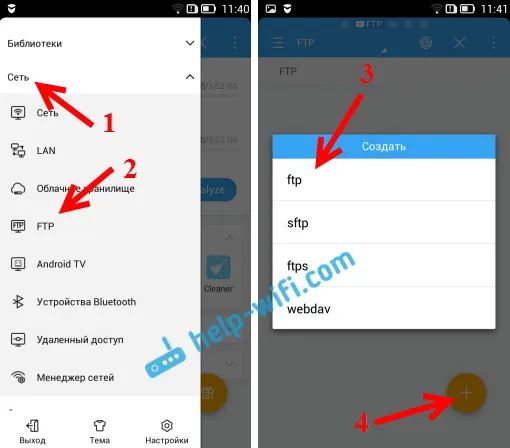
V nasledujúcom okne musíme nastaviť údaje na pripojenie k serveru. Uvedieme adresu servera. Ak je spustený na vašom smerovači, musíte tam zadať lokálnu IP adresu smerovača. Ďalej je používateľské meno a heslo. Ak tam nie sú, označte zaškrtávacie políčko „Anonymous“. A uveďte názov pripojenia. Kliknite na tlačidlo „OK“.
Zobrazí sa náš priečinok pripojenia.
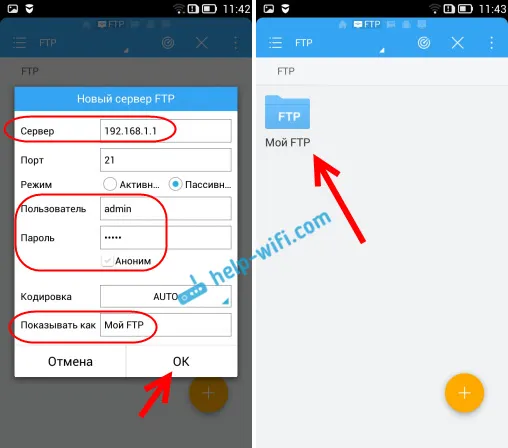
Otvorte priečinok a získajte prístup k súborom na disku prostredníctvom pripojenia FTP. Ak máte administrátorské práva alebo anonymný prístup (otvorený), môžete s nimi vytvárať nové priečinky, súbory a vykonávať akékoľvek operácie.

Je to také jednoduché.
Mimochodom, v programe „ES Explorer“ je tiež možnosť spustiť FTP server (Remote Access) a pripojiť sa k telefónu z počítača cez Wi-Fi, aby ste mohli pracovať so súbormi mobilného zariadenia. Podrobné pokyny na nastavenie takéhoto pripojenia nájdete v samostatnom článku:
Je to dobrý spôsob bezdrôtového zdieľania súborov.
